Зміст
Не можете увійти до Gmail? Не хвилюйтеся, є кілька способів відновити доступ. Щодня трапляється багато проблем з обліковими записами електронної пошти, причому не лише з обліковими записами Google, але й Yahoo, Outlook та Hotmail. У кожному з них є схожі, якщо не ідентичні, кроки з усунення несправностей, які слід виконати, коли виникають певні проблеми з паролем для входу.
Ті, хто користується браузером Chrome, зазвичай мають акаунт Gmail, оскільки Chrome є підтримуваним браузером.
Що таке сервіс Gmail?
Якщо ви відносно недавно користуєтеся акаунтом Gmail, ось короткий опис програми Gmail.
Акаунт Gmail - це безкоштовний сервіс електронної пошти на основі пошуку, представлений компанією Google у 2004 році. Він доступний у будь-якій точці світу, де є підключення до Інтернету. Gmail має 900 мільйонів активних користувачів по всьому світу (за даними Statista).
Однією з переваг використання Gmail є те, що він пропонує багато місця для зберігання - до 15 ГБ. Це набагато більше, ніж пропонують більшість інших провайдерів електронної пошти. Gmail також надає потужну пошукову систему, яка дозволяє легко знаходити листи, навіть якщо вони заховані глибоко у вашій поштовій скриньці. Про додаткові функції буде згадано далі в статті.
Дивіться також: //techloris.com/there-was-a-problem-resetting-your-pc/
Якщо ви не можете увійти до Gmail, спробуйте відновити акаунт
Почнемо з основ: перше, що слід зробити, якщо ви не можете увійти до Gmail, - це перевірити підключення до Інтернету. Переконайтеся, що ви підключені до Інтернету, а ваш веб-браузер має останню версію. Якщо проблеми не зникають, спробуйте перезавантажити комп'ютер або модем.
Якщо ви впевнені, що ваше інтернет-з'єднання працює коректно, але у вас все одно виникають труднощі з входом в систему, можливо, на серверах Google виникли проблеми. Сервери електронної пошти не часто вимикаються, але зазвичай про це згадується в їхньому " допомога " вказує на те, що перебої в роботі сервісу все ще можливі. У цьому випадку ви можете спробувати перевірити оновлення на сторінці "Стан сервера Google".
Якщо проблема все ж таки виникла на стороні Google, ви можете перейти на їхній сайт, здійснивши пошук на сторінці статусу діагностики Google, яку можна знайти на їхньому сайті.
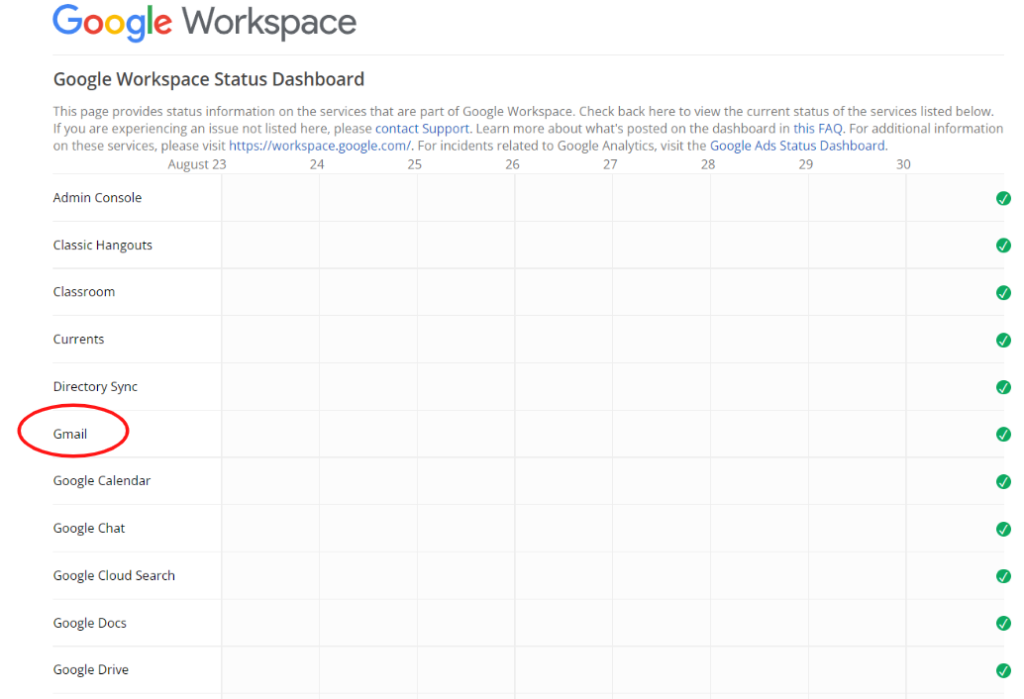
Сторінка статусу Google надає аналітику по кожній часто використовуваній функції від Google.
Якщо сторінка статусу не допомагає, можливо, вам, як користувачеві поштового клієнта, буде простіше перейти на сторінку довідки Google Chrome, де щомісяця ставлять тисячі запитань.
Не вдається увійти за допомогою пароля програми Gmail
Припустимо, ви вважаєте, що ваш акаунт було зламано, або ви намагалися увійти в нього кілька разів, але вам було відмовлено в доступі. У такому випадку Google пропонує на своєму веб-сайті кілька корисних засобів для відновлення пароля Gmail та вирішення інших проблем з входом у Gmail. Ви можете знайти ці засоби для усунення неполадок, відвідавши сторінку входу в Gmail і натиснувши на кнопку Посилання "Забули пароль?" .
Google створив просту інструкцію для відновлення паролів, коли люди не можуть увійти в Gmail і не мають доступу до перевірки електронної пошти або мобільних номерів.
Першим кроком буде введення вашої електронної пошти в логін для відновлення Google, коли ви виберете "Налаштування Google". Потім Google задасть вам якомога більше запитань, щоб підтвердити, що ви є попереднім користувачем. Ці запитання стосуватимуться вашої дати народження, можливих паролів, які ви могли використовувати, та пристроїв, за допомогою яких ви входили в обліковий запис.
Якщо вам вдалося відновити обліковий запис таким чином, це чудово! Однак, щоб уникнути повторення проблем у майбутньому, було б розумно налаштувати протокол відновлення електронної пошти належним чином. Це спростить питання, пов'язані з доведенням того, що ви є власником облікового запису.

Якщо ви не можете увійти до Gmail, перевірте налаштування безпеки
Налаштування питань і протоколів для перевірок допомагає, коли ви вже ввійшли в систему. Це трохи знімає стрес для багатьох користувачів, оскільки вони знають, що існує СОП (система процесів) для вирішення проблем з їхнім акаунтом Gmail.
Один із рівнів безпеки передбачає надсилання коду підтвердження на ваш мобільний пристрій щоразу, коли нова операційна система входить до вашого акаунта Gmail.
Щоб отримати доступ до опцій оптимізації безпеки вашого акаунта Gmail, перейдіть на головну сторінку пошуку браузера Google Chrome.
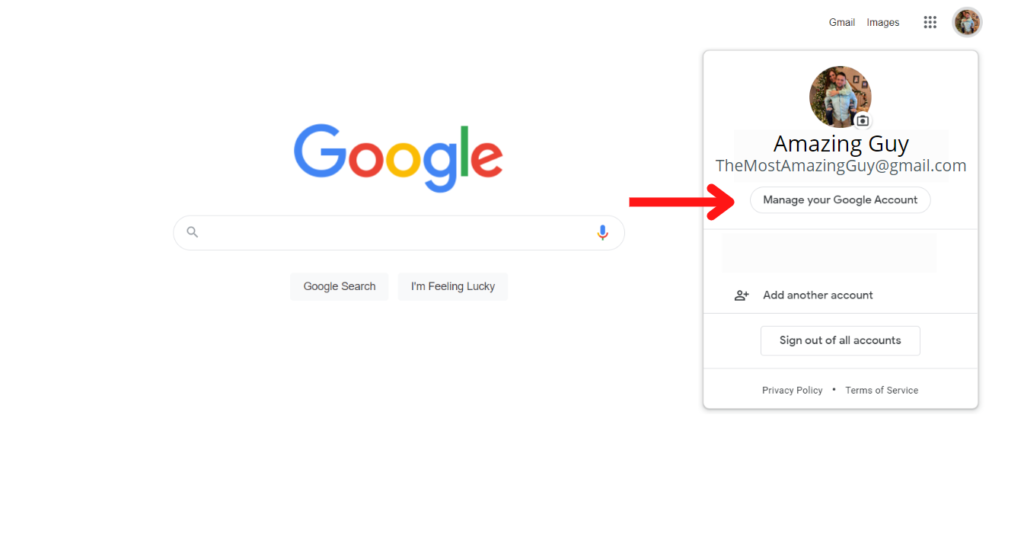
Після того, як з'явиться вікно вибору користувача Google, натисніть на свій профіль. Після цього ви опинитеся в центрі керування своїм обліковим записом, навівши курсор миші на сторінку налаштувань Google, де будуть вибрані параметри.
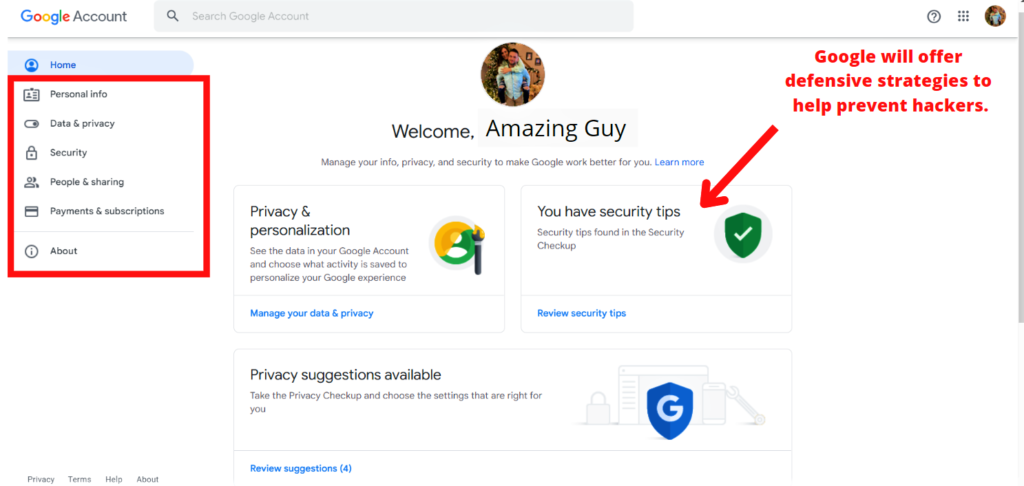
Ці налаштування Gmail запропонують вам унікальну структуру безпеки вашого акаунта. Тут ви можете вирішити, дозволити чи заборонити доступ до вашого акаунта іншим користувачам. Чим більше налаштувань буде зроблено для захисту вашого акаунта, тим легше автентифікатору Google буде підтвердити, що акаунт належить вам, коли ви входите в акаунт Gmail за допомогою запитань або перевірочного коду.
Ви також можете налаштувати, на яких пристроях дозволено і заборонено спроби входу до вашого акаунта Gmail, а також скільки спроб введення пароля Google дозволено, якщо вони неодноразово закінчуються невдачею.
Після спроби увійти до нашого акаунта Gmail щонайменше двічі, ви маєте добровільно натиснути "забув пароль бо це допоможе прискорити процес в цілому.
Ручка та папір
Користувачі не будуть переглядати свої питання безпеки для щоденної безпечної практики. Чесно кажучи, багато людей, швидше за все, заповнюють частину безпеки і ніколи не записують додаткові відповіді в блокнот або на будь-який інший аркуш паперу. Запис вашої безпечної інформації може допомогти обійти ці кроки, коли ви не можете увійти в Gmail.

Це може бути надзвичайно корисно, якщо у вас є кілька облікових записів з різними браузерами. Невеликий і простий блокнот з письмовим приладдям - це все, що вам потрібно, щоб записати пароль для входу, щоб ви могли легко увійти в систему, коли забудете інформацію про користувачів електронної пошти, пароль, номери телефонів та іншу цінну інформацію при створенні облікового запису.
Якщо ви не можете увійти до Gmail, спробуйте скинути налаштування пристрою
Скидання налаштувань операційного пристрою може бути корисним не лише тоді, коли ви не можете увійти до Gmail, але й під час пошуку та усунення несправностей у тисячах програм і програмному забезпеченні.
Цей крок простий. Незалежно від того, чи ви скидаєте телефон або комп'ютер за допомогою кнопки меню налаштувань або вручну на апаратному забезпеченні, це завжди безпечна і нешкідлива процедура під час усунення несправностей з доступом до входу.
Скидання налаштувань пристрою іноді допомагає очистити пошкоджені дані та кешовані зображення і створити нову табличку для завантаження даних вашого акаунта Gmail. Також можна тимчасово вимкнути телефон і почекати, поки він знову не увімкнеться, щоб побачити прогрес у вході в акаунт.
Чому не завантажується мій обліковий запис Google?
Причиною того, що ваш обліковий запис Google не завантажується, може бути загальне з'єднання з Інтернетом, що може вплинути на доступ до програми вашого облікового запису Gmail на мобільному телефоні. Проблеми з входом до Gmail також можуть бути пов'язані з тим, що ваш браузер неправильно завантажує файли.
Проблеми із завантаженням можуть бути пов'язані з довгим списком змінних для будь-якого поштового клієнта. Ми наполегливо рекомендуємо вам прочитати статтю Techloris "Gmail не завантажується".
Якщо ви не можете увійти до Gmail, видаліть історію веб-перегляду
Очищення даних шляхом видалення історії браузера також може допомогти завантажити та увійти до свого акаунта, коли ви не можете увійти в Gmail. Відкривши менеджер акаунтів Gmail, ви знайдете опцію з написом " дані та конфіденційність ."
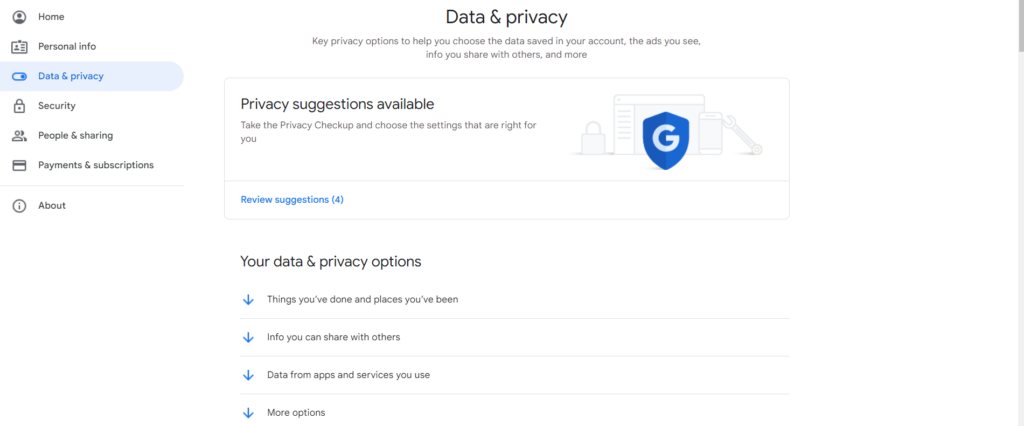

Як і в багатьох браузерних компаніях, ваш профіль дозволяє скидати і очищати дані, видаляючи історію переглядів. Видалення цієї інформації може допомогти запобігти процвітанню на вашому пристрої пошкоджених зображень кешу браузера, пошкоджених даних і шкідливого контенту. Коли ви не можете увійти в Gmail, причиною цього можуть бути шкідливі дані.
Не кожна кнопка називається однаково, але зазвичай у браузерних сервісах опція "Очистити дані" вказана як " Чисті дані "Кнопка".
Ознаки того, що ваш Gmail можуть зламати
На жаль, навіть незважаючи на те, наскільки потужним може бути браузер Google Chrome, можливість зламу вашого акаунта Gmail все ще існує. Ось ознаки того, що ваш акаунт Google був зламаний, і, можливо, чому ви не можете увійти в Gmail.
- Ви не можете використовувати свій звичайний пароль для входу.
- Ви можете відкрити свою електронну пошту, але побачите, що там є листи, яких ви не писали.
- Google надсилає на ваш номер телефону повідомлення про те, що інший пристрій намагався отримати доступ до вашого акаунта Gmail.
- Ви більше не отримуєте послідовних повідомлень.
- Ретельно перевіривши свої дані, ви виявите, що ваша IP-адреса не така, як зазвичай.
- Ваше ім'я користувача для входу в Gmail не розпізнається.
- Ви отримуєте повідомлення з сайтів, які ви ніколи раніше не відвідували.
- На ваш номер нічого не надсилається, коли ви запитуєте текст перевірочного коду.
Переміщення даних Gmail
Це те, що можна назвати " найгірший сценарій ." Іноді потужності сервісу Google недостатньо для вирішення проблеми з Gmail, і перезавантаження пристрою не вирішує проблеми з входом в Gmail.
У таких випадках, якщо вас все ще влаштовують системи та утиліти Google, ви можете створити інший, більш безпечний акаунт і перенести туди всі дані вашого облікового запису Gmail і Google Диску. Це також передбачає остаточне видалення вашого старого акаунта Gmail після безпечного перенесення всіх даних.

Найобережнішим кроком при виконанні цього завдання буде перевірка кожного файлу на наявність шкідливого вмісту, перш ніж надсилати його на нову адресу електронної пошти. Пріоритетним завданням також буде створення більш захищеного облікового запису перед отриманням попередніх матеріалів.
Поради та процедури для нового акаунта Gmail
Вхід до нового акаунта Gmail
При вході в обліковий запис переконайтеся, що операційна система, яку ви використовуєте, безпечна і не містить вірусів. Цей випадок зустрічається частіше, ніж багато хто може подумати.
Перебуваючи у відпустці, але отримавши терміновий дзвінок з роботи, ви можете шукати найближчу систему для роботи з програмою, призначеною лише для настільних комп'ютерів. Як правило, доцільно перевірити, чи є на комп'ютері, який ви збираєтесь використовувати, антивірусне програмне забезпечення.
Ваш новий пароль до Gmail
Створюючи нові паролі для будь-чого, переконайтеся, що останній пароль не збігається з паролем для вашого нового облікового запису. Ще одна порада, яка допоможе вам упевнитися, що цього не станеться, - не дозволяйте жодній системі, окрім вашої, зберігати ваше ім'я користувача та пароль.
Більшість платформ сьогодні гарантують, що нові користувачі створюють " надійні паролі ", які збігаються з вашим паролем Gmail, тому хакерам набагато складніше зламати ваші акаунти.
Так, це також стосується комп'ютерів членів вашої родини та друзів. На жаль, припущення, що вони захищають свої комп'ютери так само, як і ви, не робить це фактом.
Процедура виходу з системи
Хоча це і не рекомендується, вихід з акаунта Gmail також може бути ще одним захистом від хакерів і потенційних вірусів, коли ми залишаємо свій робочий стіл без нагляду на короткий або тривалий час.
Підтверджений номер телефону в новому акаунті Gmail
Переконайтеся, що джерела для надсилання коду підтвердження є актуальними. Наявність зареєстрованого номера телефону, який може завершувати телефонні дзвінки, дуже важлива, якщо ви хочете отримувати сповіщення про спроби сторонніх пристроїв отримати доступ до вашого акаунта Gmail.
Поширені запитання щодо акаунта Gmail
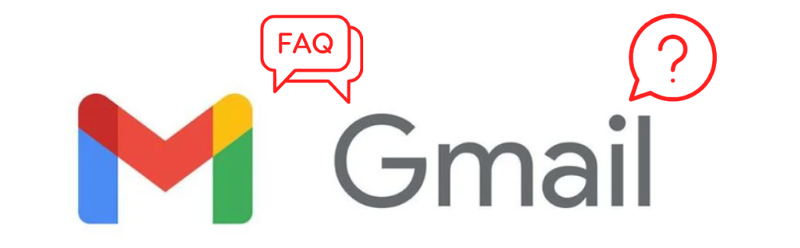
Як підтвердити обліковий запис Google, якщо я не можу підтвердити обліковий запис Gmail?
Якщо ви не можете верифікувати жоден з акаунтів, це, як правило, пов'язано з невеликою кількістю особистої інформації та часом, витраченим на створення протоколу безпеки. Це робить завдання відновлення вашого акаунта Gmail майже неможливим.
Чому не працює вхід через Google?
Якщо ви не можете підтвердити, що ви є власником акаунта Gmail, іншою причиною може бути те, що ви (або хтось інший) відкрили свій акаунт Gmail в іншій операційній системі.
Як правильно увійти в Google IMAP?
По-перше, вам потрібно переконатися, що IMAP запущено та активовано. Далі вам потрібно переконатися, що ваш акаунт Gmail відкрито. У правому дальньому куті екрана ви маєте знайти "Переадресація", потім "POP" та "IP" у розділі налаштувань.
Вам потрібно буде вручну налаштувати кожну з них. Закінчивши, виберіть "Дозволити IMAP".
Чому Gmail не працює, коли я вибираю Gmail у Google Chrome?
Іноді додатки, розширені в операційній системі та браузерах, негативно впливають на доступ до вашого акаунта Gmail. Тимчасово вимкнувши та ввімкнувши їх по черзі, ви зможете вийти з браузера Google Chrome і спробувати ще раз, але вже з більшим успіхом.
Чому Google повідомив мені, що мій акаунт Gmail не захищений?
При відвідуванні незашифрованих веб-сайтів це безпосередньо впливає на те, як Google сприймає ваш акаунт Gmail, а також на безпеку акаунта Google при одночасному відкритті з браузером.
Чому Gmail не дозволяє мені увійти?
Ця проблема може бути пов'язана з різними факторами. Варто змінити пароль, якщо ви використовуєте неправильний або якщо хтось інший отримав доступ до вашого акаунта.
Проблеми з браузером також можуть викликати проблеми з входом. Спробуйте видалити кеш браузера або перезапустити його.
Як відновити акаунт Gmail, якщо я не можу підтвердити свій обліковий запис Google?
Ви більше не зможете отримати доступ до цього акаунта або користуватися ним. Оскільки ви не можете відновити пароль або підтвердити, що ви є власником акаунта, вам потрібно буде створити абсолютно новий.
Буде краще, якщо ви запишете основні дані про безпеку вашого облікового запису для подальшого використання, щоб запобігти повторній втраті того, що у вас є.
Як зв'язатися з Google, щоб підтвердити свій обліковий запис?
З міркувань безпеки ви не можете звертатися до Google по допомогу для входу в обліковий запис. Будь-який сервіс, який стверджує, що підтримує облікові записи або паролі, не пов'язаний з Google. Ніколи не повідомляйте свої коди підтвердження або паролі нікому, хто стверджує, що вони можуть допомогти вам відновити облікові записи.
Де знаходиться сторінка входу в Gmail?
Відкрийте Gmail на ноутбуці або комп'ютері. Введіть свій пароль та адресу електронної пошти для облікового запису Google. Натисніть Використовувати інший обліковий запис, якщо вам потрібно увійти в інший обліковий запис.
Якщо замість екрана входу ви бачите сторінку з інформацією про Gmail, натисніть кнопку Увійти у верхньому правому куті.

